win10系统如何设置启动ipv6 win10系统ipv6怎么开启
更新时间:2023-04-03 15:06:37作者:yang
在win10系统中,由于现有的ipv4地址数量较少,常常容易出现网络地址资源不足的情况,严重制约了互联网的应用和发展,因此微软就给win10系统新增加了ipv6网络ip协议,解决了多种接入设备连入互联网的障碍,可是win10系统ipv6怎么开启呢?下面小编就来教大家win10系统ipv6开启设置方法。
具体方法:
1、点击win10系统的开始图标,然后点击设置图标(小齿轮)
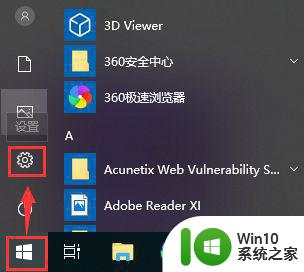
2、在弹出的设置窗口中点击网络和Internet
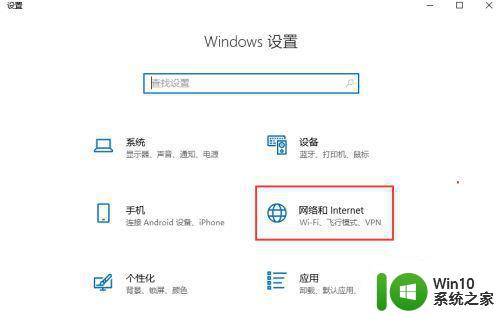
3、点击以太网,在右侧的界面中点击网络和共享中心
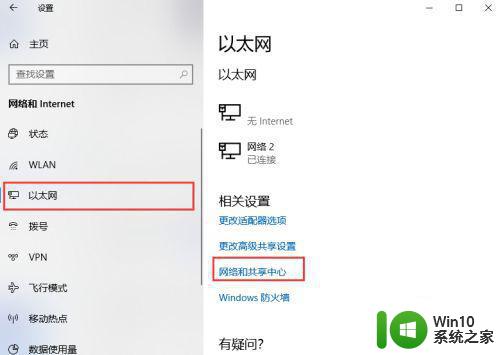
4、在弹出的网络和共享中心窗口中点击以太网
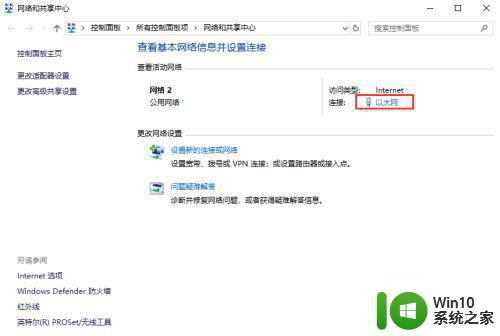
5、在以太网状态窗口中点击属性按钮
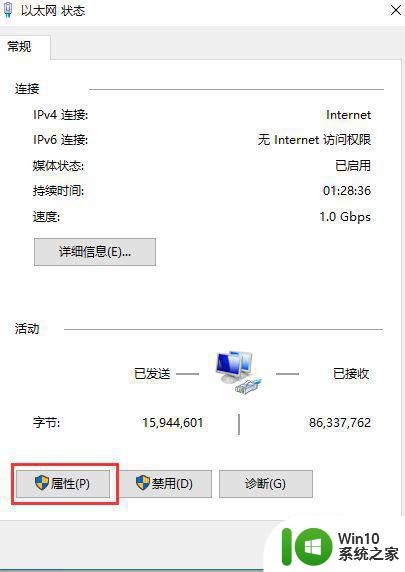
6、双击Internet协议版本6
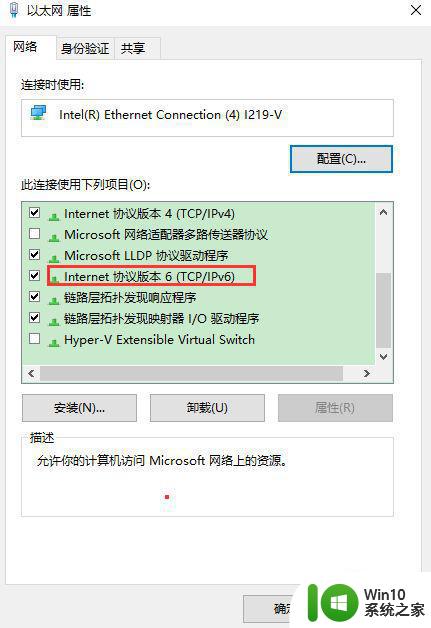
7、在IPV6地址中输入2001:da8:207::1180,子网前缀长度填写64,点击确定保存
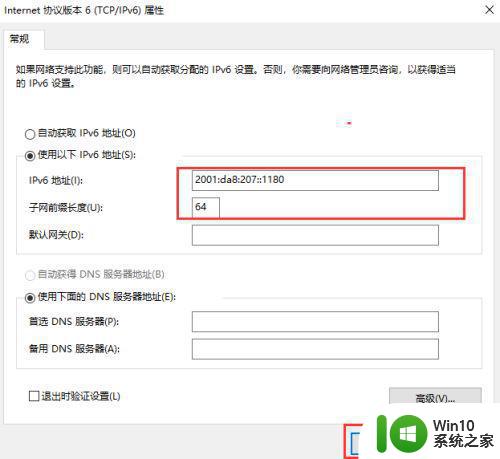
8、打开cmd窗口输入ping 2001:da8:207::9415,有ping信息回显说明配置成功

以上就是关于win10系统ipv6开启设置方法了,有需要的用户就可以根据小编的步骤进行操作了,希望能够对大家有所帮助。
win10系统如何设置启动ipv6 win10系统ipv6怎么开启相关教程
- win10设置默认启动系统的方法 win10怎么设置默认启动系统
- win10开机默认启动系统怎么设置 win10系统开机选项设置方法
- win10设置了开机启动却不启动 win10系统蓝屏无法启动怎么解决
- win10系统telnet服务如何打开 win10系统如何设置telnet服务启动
- 联想win10系统开机进入boss设置固态硬盘启动操作方法 联想win10系统如何设置固态硬盘启动
- 笔记本win10系统开启耳机提示框设置方法 win10系统如何设置笔记本开启耳机后自动弹出提示框
- win10系统设置电脑不自动开启QQ的方法 win10系统设置开机不自动启动QQ
- win10系统加上机械硬盘后启动很慢怎么设置 机械硬盘win10系统启动慢如何设置
- win10怎么设置技嘉主板bios从u盘启动系统 技嘉主板bios如何设置从u盘启动win10系统
- win10系统快速启动模式怎么设置 win10快速启动模式在哪设置
- win10系统开启 win10系统全新启动功能怎么打开
- win10如何修改计算机启动顺序 win10双系统启动顺序设置方法
- 蜘蛛侠:暗影之网win10无法运行解决方法 蜘蛛侠暗影之网win10闪退解决方法
- win10玩只狼:影逝二度游戏卡顿什么原因 win10玩只狼:影逝二度游戏卡顿的处理方法 win10只狼影逝二度游戏卡顿解决方法
- 《极品飞车13:变速》win10无法启动解决方法 极品飞车13变速win10闪退解决方法
- win10桌面图标设置没有权限访问如何处理 Win10桌面图标权限访问被拒绝怎么办
win10系统教程推荐
- 1 蜘蛛侠:暗影之网win10无法运行解决方法 蜘蛛侠暗影之网win10闪退解决方法
- 2 win10桌面图标设置没有权限访问如何处理 Win10桌面图标权限访问被拒绝怎么办
- 3 win10关闭个人信息收集的最佳方法 如何在win10中关闭个人信息收集
- 4 英雄联盟win10无法初始化图像设备怎么办 英雄联盟win10启动黑屏怎么解决
- 5 win10需要来自system权限才能删除解决方法 Win10删除文件需要管理员权限解决方法
- 6 win10电脑查看激活密码的快捷方法 win10电脑激活密码查看方法
- 7 win10平板模式怎么切换电脑模式快捷键 win10平板模式如何切换至电脑模式
- 8 win10 usb无法识别鼠标无法操作如何修复 Win10 USB接口无法识别鼠标怎么办
- 9 笔记本电脑win10更新后开机黑屏很久才有画面如何修复 win10更新后笔记本电脑开机黑屏怎么办
- 10 电脑w10设备管理器里没有蓝牙怎么办 电脑w10蓝牙设备管理器找不到
win10系统推荐
- 1 番茄家园ghost win10 32位官方最新版下载v2023.12
- 2 萝卜家园ghost win10 32位安装稳定版下载v2023.12
- 3 电脑公司ghost win10 64位专业免激活版v2023.12
- 4 番茄家园ghost win10 32位旗舰破解版v2023.12
- 5 索尼笔记本ghost win10 64位原版正式版v2023.12
- 6 系统之家ghost win10 64位u盘家庭版v2023.12
- 7 电脑公司ghost win10 64位官方破解版v2023.12
- 8 系统之家windows10 64位原版安装版v2023.12
- 9 深度技术ghost win10 64位极速稳定版v2023.12
- 10 雨林木风ghost win10 64位专业旗舰版v2023.12